iOS7那些细节功能技巧,你造吗?如果你拥有了一台iPhone,你知道它能为你做些什么吗?以下汇总了十个iPhone功能技巧,这些都是果粉必知的技巧噢。
iPhone作为苹果推出的一款非常流行的智能手机,受到了众多果粉的追捧。在苹果iPhone进入国内市场以来,国内iPhone用户也是与日俱增。iPhone作为一款智能手机,有一些功能技巧,用好这些技巧,可以让大家用iPhone更加得心应手。
1、工作娱乐时免控制中心打扰
控制中心是iOS7引入iPhone的一个控制快捷入口,从屏幕底端向上轻扫界面,即可进入控制中心,快速开关飞行模式、无线模式、蓝牙、勿扰模式、屏幕旋转等功能,可以说非常方便的一个快捷入口。然而,在用户玩游戏或者使用软件时一不小心就很容易触发出控制中心,例如使用浏览器查看某页面或玩游戏时无意间就会刷出控制中心来。

控制中心
为防止这种情况出现,用户可以设置禁止在应用程序内访问iOS7控制中心,操作时在“设置”页面进入“控制中心”选项,关闭“应用程序内访问”开关即可。
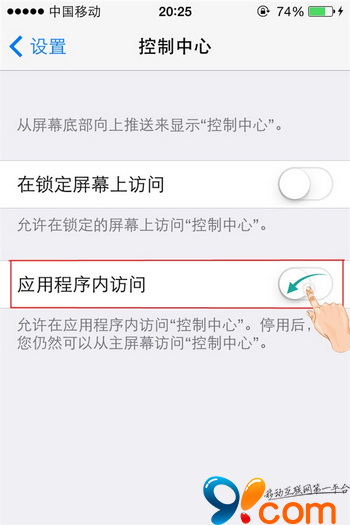
控制中心设置
2、快速调用搜索功能
在iOS7系统中,搜索功能的调用更加快捷方便,直接在主界面屏幕上用手指向下滑动就可以在屏幕上方显示iPhone搜索框。

用户在搜索框中,可以快速搜索定位到相关App上以及信息,例如搜索“保卫萝卜”,就可以快速搜索到已安装的游戏“保卫萝卜2”。
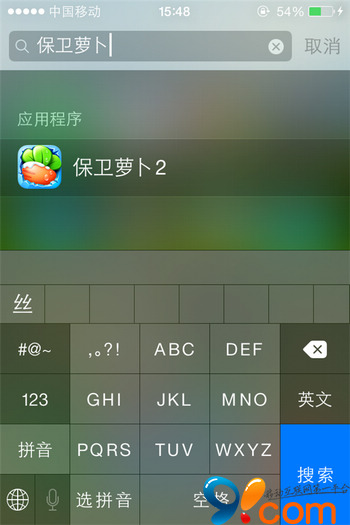
对于搜索范围,用户可以在设置页面,点击进入“通用”选项中“Spotlight搜索”页面。
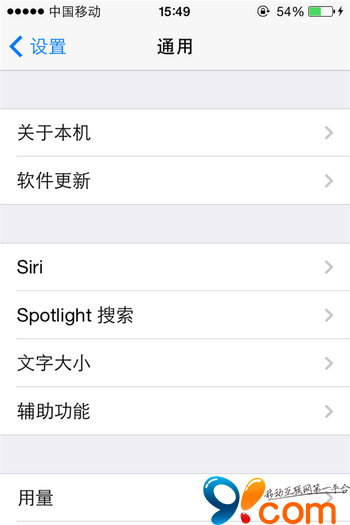
在“Spotlight搜索”页面可以选择“应用程序”、“通讯录”、“音乐”、“视频”等搜索范围。
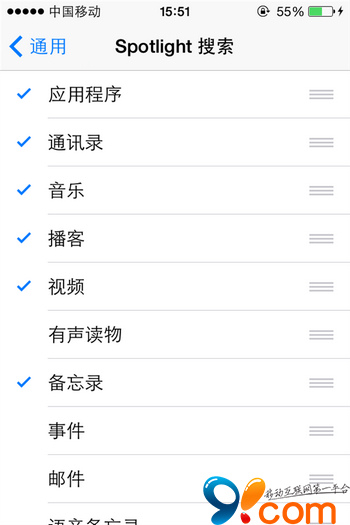
3、监控上网流量
随着3G、4G的逐步普及,用手机上网越来越多,但上网流量也是不断增加。对于iPhone用户,可以启动流量消耗清单,及时了解和掌控上网流量。
具体操作方法:在设置页面,进入“蜂窝移动网络”选项页面,往下滑动即可看到流量消耗情况,可以详尽了解联网时长、使用流量以及每个应用所消耗的流量,还可以设置允许上网的应用程序。
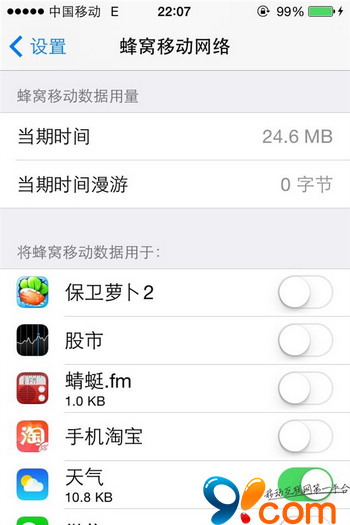
4、隐藏隐私照片
首先,在使用iPhone时,无法保障其他人不查看你手机里的照片时,隐私内容就没办法保障。如何不借助任何第三方应用或者插件,来隐藏自己的私密照片呢?
第1步:打开“照片”程序:

第2步:打开你要隐藏的私密照片:
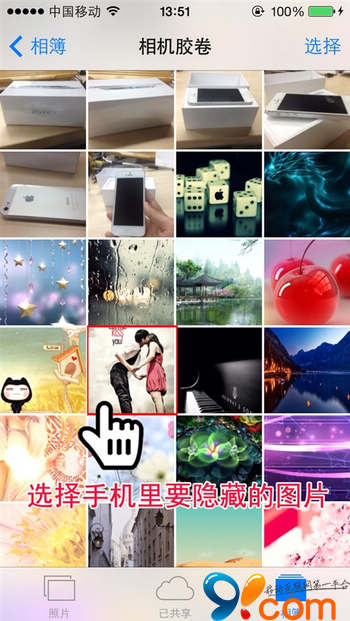
第3步:点击右上角的编辑按钮:

第4步:选择右下角的裁剪按钮:

第5步:如图所示按住图片的一角上的直角框,向左上角拖动,将图片放大到看不清主体:

第6步:点击右上角的裁剪按钮:

第7步:点击保存,图片就这样被隐藏了:
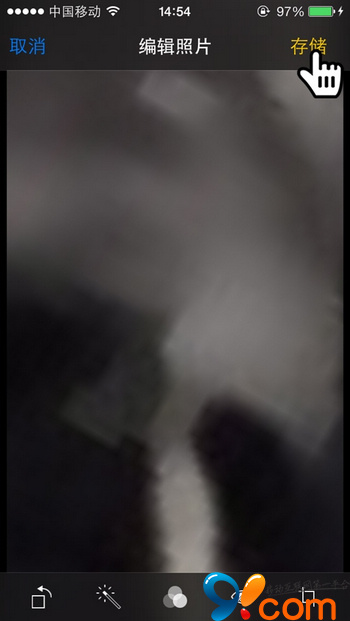
最后看下效果,你的照片就算被其他人看到了,也不会知道是什么内容:
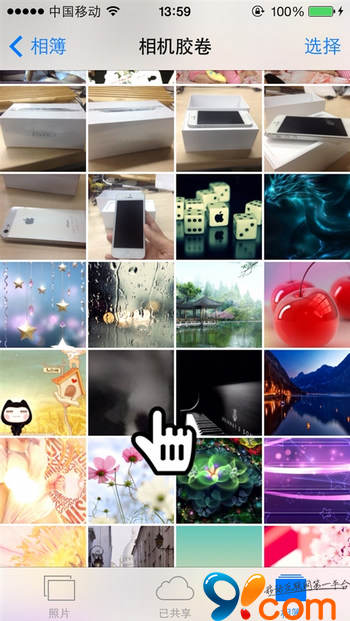
想要恢复的话,再次打开这张被裁剪小的照片,继续用编辑—裁剪,反方向拖动屏幕上的方框,直到照片被还原,然后保存即可:
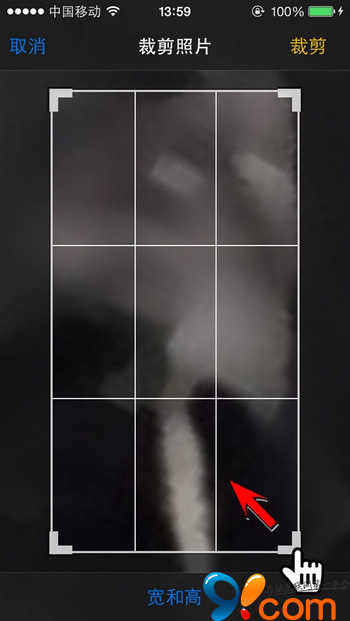
反向拖动直角框,直到原来的图片显示出来

然后点击裁剪,最后保存即可
5、编辑用户词典快速打字
在使用iPhone手机时,因为屏幕小的局限,难以快速打字。不过可以利用iPhone手机中的用户词典,来编辑添加新的短语,实现快速打字。
操作方法:在设置页面,点击进入“通用”界面,然后点击进入“键盘”选项,在键盘选项页面最下方可以看到“用户词典”栏目。
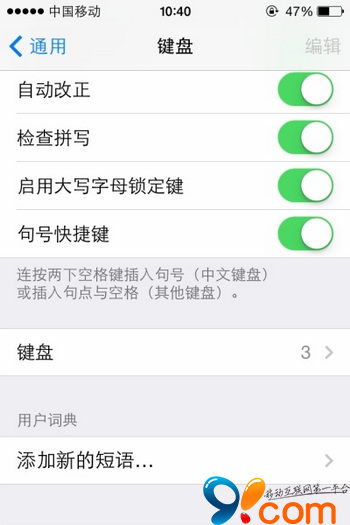
在用户词典栏目中可以点击“添加新的短语”,这里以“苹果”为短语,“ping”为输入码,保存短语后。在输入“ping”时即可显示候选项“苹果”,实现快速输入。
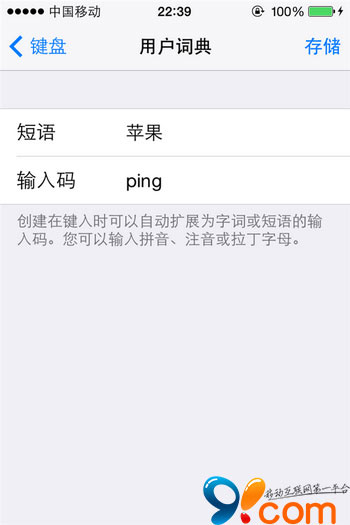
6、用HDR模式拍照更清晰
在iOS7系统中,iPhone拍照加入了HDR功能。开启该功能后,iPhone在拍照时实际会连拍三张照片,分别对应欠曝光、正常曝光和过度曝光,再合成为一幅照片,提升暗部和亮部的细节表现。该功能默认状态处于关闭状态。
当需要开启HDR功能时,只需点击原来的“HDR已关闭”,即会切换到“HDR已打开”的状态。

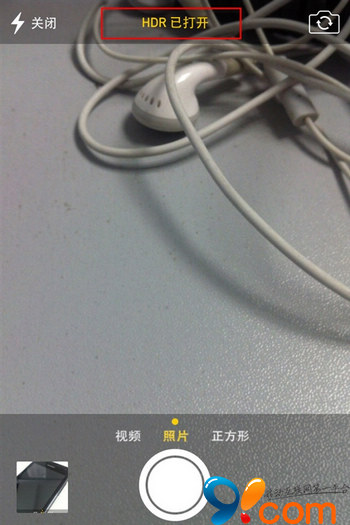
7、快速分享视频给好友
在iOS7系统中,iPhone照片流分享功能支持视频分享。以下为分享视频给好友的步骤。
第一步:从桌面上点击“照片”图标进入。

第二步:点击视频所在的时间分类。

第三步:有多个视频需要分享时,先点击选中要分享的视频文件,再点击左下方的上传分享按钮。
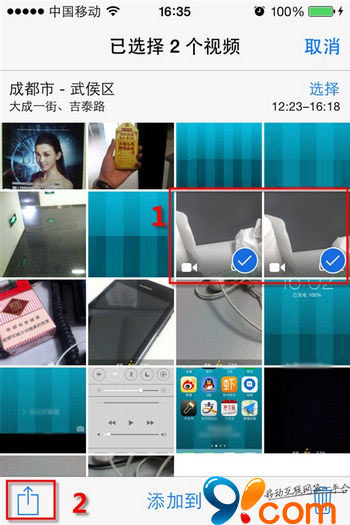
第四步:从弹出的快捷菜单中点击“iCloud”一项。
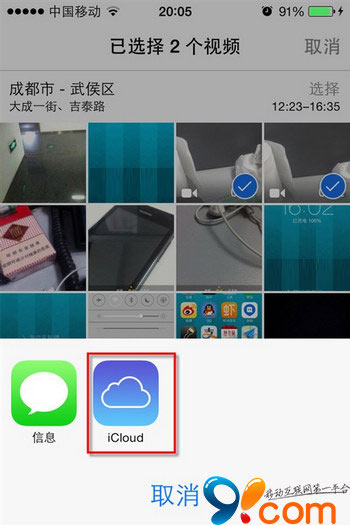
第五步:提示输入一个新建照片流的名称后,点击“下一步”。
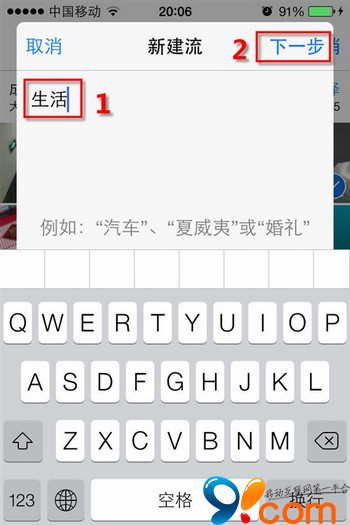
第六步:提示可邀请你的朋友订阅这个共享流。这也是新系统在照片功能上的一个大的更新点,分享更加的彻底。可以点击右侧加号按钮通过联系人通讯录邀请朋友一起分享照片,也可以自行输入对方的电话来完成添加;最后点击右上角的“创建”。
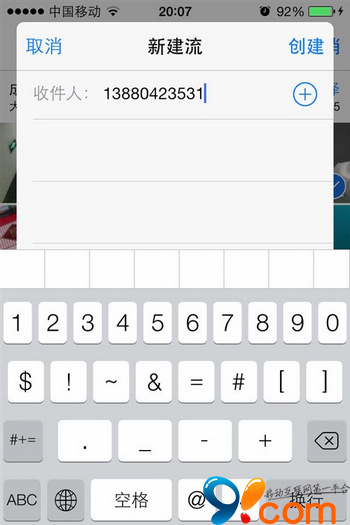
第七步:提示为这个共享的照片流加入一些文字说明,自行输入即可。
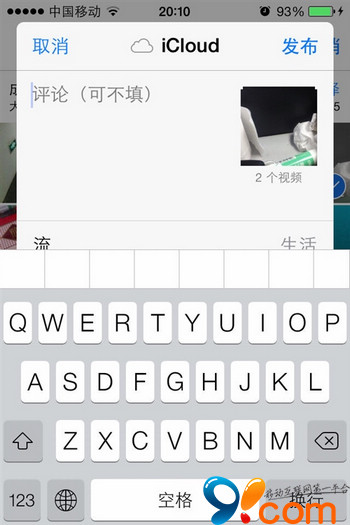
第八步:发布完成后在“已共享”下即可看到该照片流。分享后你的朋友可以很快的就欣赏到你的照片,并且可以进行使用,免去了通过邮件发送这些美图给朋友的繁琐操作,让照片的分享功能更加的便捷进行操作。
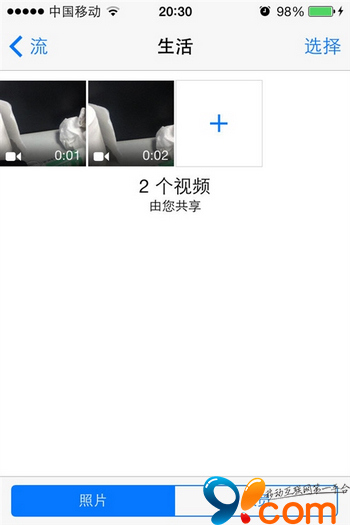
分享到照片流里面的照片可以单独进行下载保存,或直接再次分享到其他的相册或微博之类的社交工具。
8、更为流行的视频通话
第一步,点击iPhone中的“设置”。
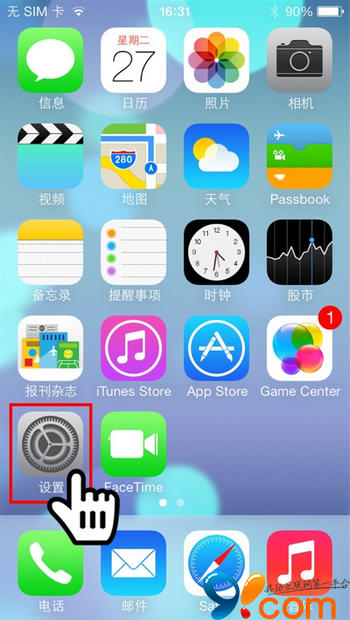
第二步,进入“FaceTime”。
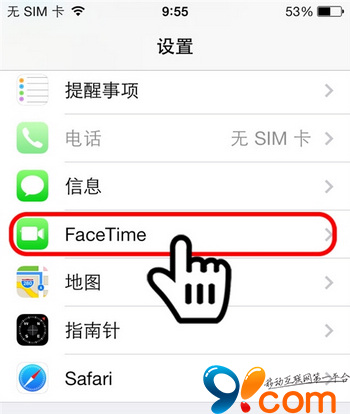
第三步,将“FaceTime”选项中的滑块右移,打开Facetime功能,等待激活。
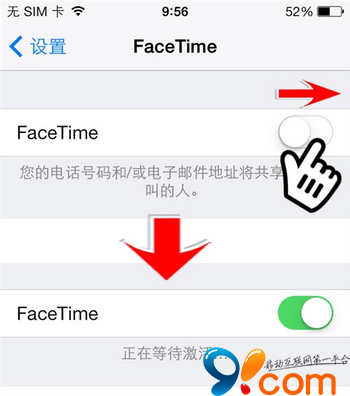
目前激活FaceTime使用的短信费用已经取消,大家可以放心的激活了!之前要收国际短信的费用,一元一条!拔插SIM卡之后,需要重新激活“FaceTime”哦。
第五步,激活后,点击“电话”或者“FaceTime”图标。
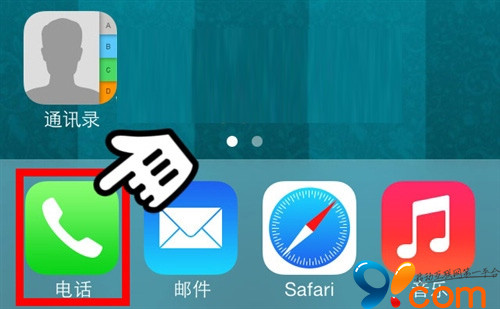
第六步,选择一个同样开启了“FaceTime”的用户。
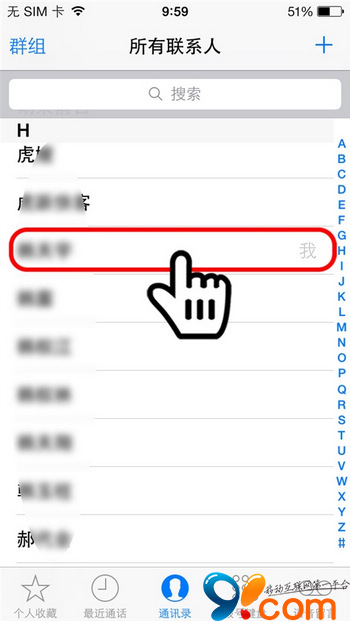
第七步,找到“FaceTime”项,点击下图红框里的摄像头图标,发出视频通话申请:
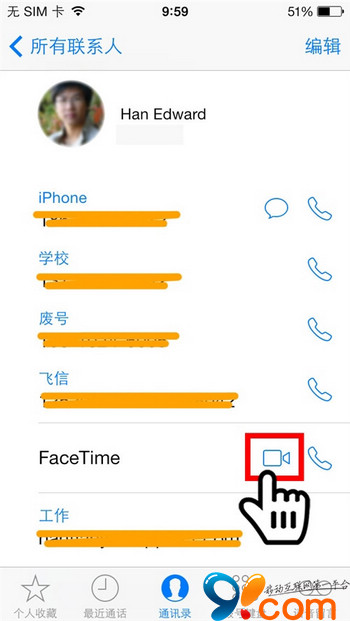
第八步,FaceTime连接中,点击左侧图标可以切换前后摄像头,右侧可以关闭和开启麦克风。连接成功后,可以看到屏幕上方框体内的是自己的图像,大屏幕中是对方的图像。
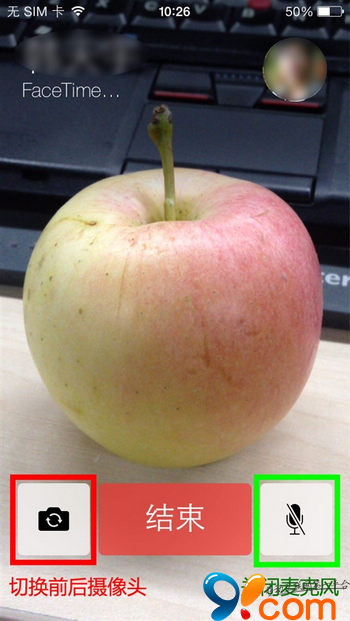
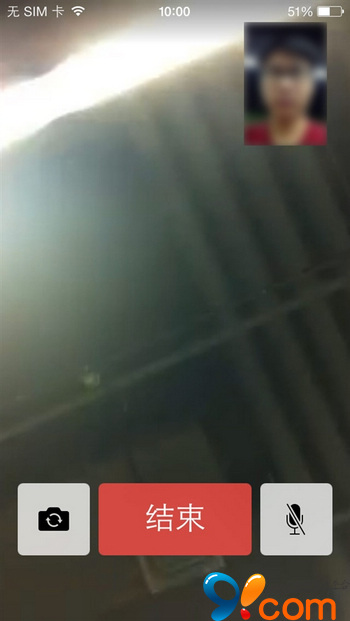
这样就可以进行视频通话了。
9、语音控制功能Siri用男声
Siri是苹果公司在其产品iphone 4S上应用的一项语音控制功能。iOS7新系统中已为Siri添加了男声。
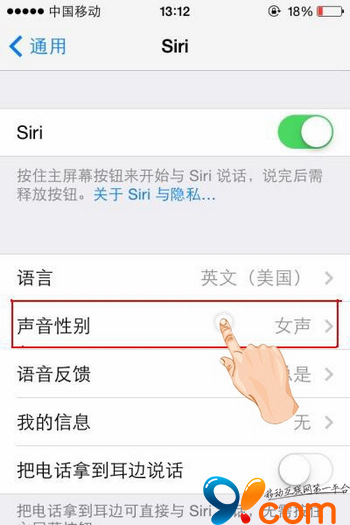
操作方法:点击“设置”,进入通用页面,然后点击Siri选项。在Siri选项页面,点击“声音性别”,即可选择设置“男声”。
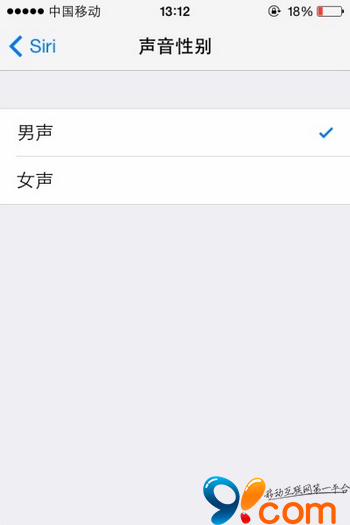
10、调整字体大小方便阅读
随着智能手机的普及,使用手机阅读新闻、小说的用户越来越多。使用iPhone手机阅读时,可以调节阅读时的字体大小,让阅读更方便。
操作时,在设置功能中,进入通用选项页面,然后点击“文字大小”栏目。在“文字大小”栏目页面中,拉动滑块即可调节阅读字体大小,当然,这需要应用程序支持动态字体。
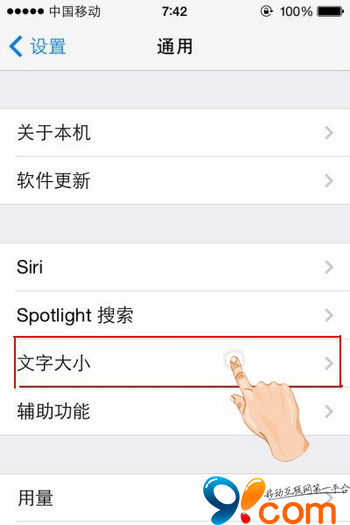

若用户感觉字体还不够大时,还可以在辅助功能选项中设置启用“更大字体”。
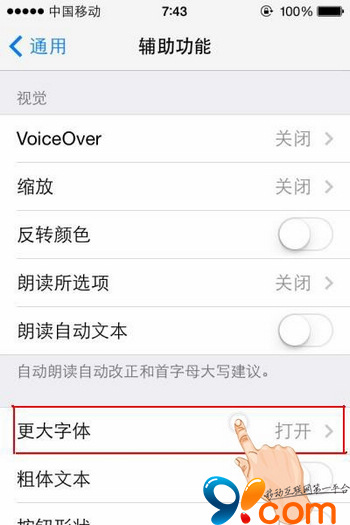
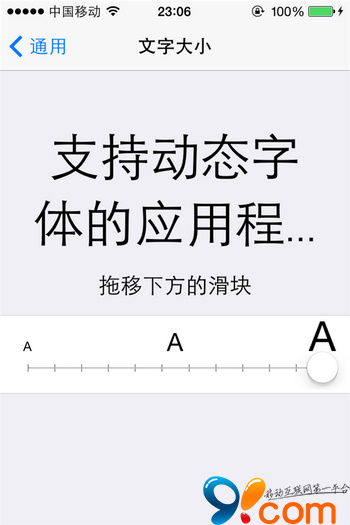
这样就可以设置更大的字体,以方便用户阅读。
注:更多精彩教程请关注三联手机教程栏目,三联手机数码群:296605639欢迎你的加入
【iPhone十个功能技巧】相关文章:
